Ne pas faire confiance au message "Hackers are watching you!" sur une page trompeuse
Logiciels malveillants spécifiques à MacÉgalement connu sous le nom de: Pop-up Hackers are watching you!
Obtenez une analyse gratuite et vérifiez si votre ordinateur est infecté.
SUPPRIMEZ-LES MAINTENANTPour utiliser le produit complet, vous devez acheter une licence pour Combo Cleaner. 7 jours d’essai limité gratuit disponible. Combo Cleaner est détenu et exploité par RCS LT, la société mère de PCRisk.
Comment supprimer les applications qui font la promotion de Hackers Are Watching You! (des pirates vous regardent !) ?
Qu'est-ce que Hackers Are Watching You! ?
Il existe de nombreux sites Web trompeurs utilisant des tactiques de peur pour inciter les visiteurs sans méfiance à télécharger et à installer des applications potentiellement indésirables (PUA). Habituellement, ces sites Web affichent de fausses notifications de virus affirmant qu'un appareil est infecté par un certain nombre de virus et demandant instamment de supprimer ces virus dès que possible. Ces pages peuvent afficher des notifications différentes, cependant, aucune d'entre elles n'est réelle. Il convient de mentionner que ces pages sont généralement promues par le biais de publicités trompeuses, de sites Web louches ou de PUA. En d'autres termes, les utilisateurs ne les visitent pas intentionnellement.
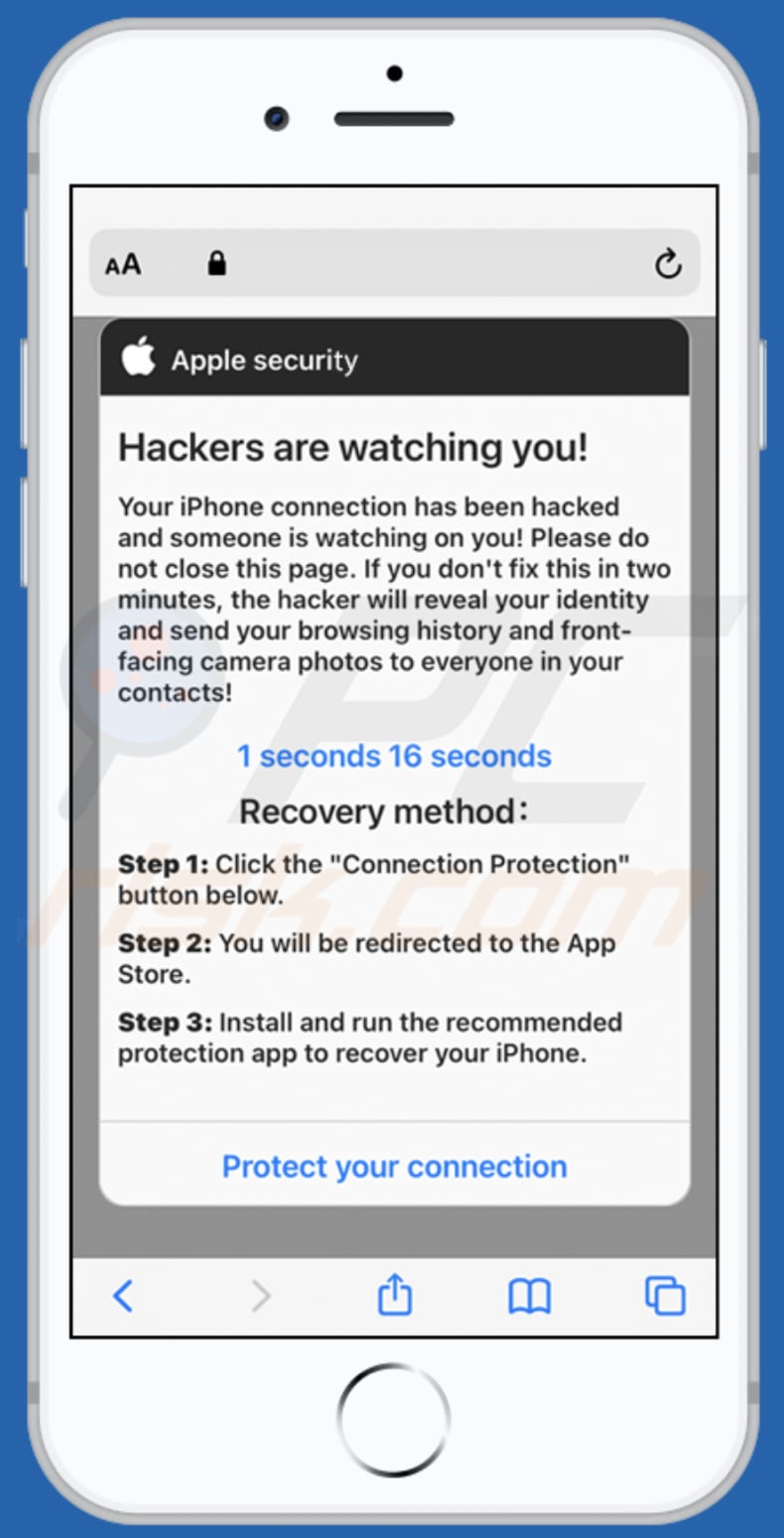
Ce site Web trompeur est conçu pour ressembler à une page de sécurité Apple, il affiche une fausse notification indiquant que la connexion Internet de l'iPhone a été piratée et que quelqu'un espionne l'utilisateur. De plus, il dit que si l'utilisateur ne résout pas ce problème dans les deux minutes, le pirate révélera son identité et enverra l'historique de navigation et toutes les photos prises avec la caméra frontale à tous les contacts. Afin de protéger la connexion (empêcher le pirate d'espionner l'utilisateur), cette page invite le visiteur à appuyer sur le bouton "Protect your connection" (Protégez votre connexion) et installer l'application proposée. Il est important de mentionner que des sites Web trompeurs comme celui-ci peuvent être utilisés pour annoncer des applications légitimes disponibles sur l'App Store. Cependant, il ne faut pas faire confiance aux pages trompeuses même lorsqu'elles font la promotion d'applications légitimes.
Il est courant que des applications potentiellement indésirables fassent la promotion de pages trompeuses et collectent des adresses IP, des sites Web, des pages visitées, des requêtes de recherche saisies, des géolocalisations, etc., ou même des informations personnelles. Habituellement, elles sont conçues pour collecter des informations afin que leurs développeurs puissent les monétiser d'une manière ou d'une autre, par exemple en vendant les données obtenues à des tiers (potentiellement des cybercriminels). En outre, les PUA peuvent être conçus pour générer des publicités telles que des coupons, des bannières, des sondages, des pop-ups ou d'autres publicités. En règle générale, leurs publicités sont utilisées pour promouvoir des sites Web non fiables ou pour distribuer (télécharger, installer) des applications indésirables. Les utilisateurs qui ont des applications de ce type installées sur leurs navigateurs ou ordinateurs doivent les supprimer dès que possible.
| Nom | Pop-up Hackers are watching you! |
| Type de menace | Hameçonnage, arnaque, maliciel Mac, virus Mac |
| Fausse déclaration | La connexion Internet a été piratée/quelqu'un suit un appareil |
| Domaine associé | securitycheck[.]network |
| Adresse IP de service (securitycheck[.]network) | 104.21.28.144 |
| Symptômes | Votre Mac devient plus lent que la normale, vous voyez des publicités pop-up indésirables, vous êtes redirigé vers des sites Web douteux. |
| Méthodes de distribution | Annonces pop-up trompeuses, installateurs de logiciels gratuits (regroupement), faux installateurs de Flash Player, téléchargements de fichiers torrent. |
| Dommages | Suivi du navigateur Internet (problèmes potentiels de confidentialité), affichage de publicités indésirables, redirection vers des sites Web douteux, perte d'informations privées. |
|
Suppression des maliciels (Windows) |
Pour éliminer d'éventuelles infections par des maliciels, analysez votre ordinateur avec un logiciel antivirus légitime. Nos chercheurs en sécurité recommandent d'utiliser Combo Cleaner. Téléchargez Combo CleanerUn scanner gratuit vérifie si votre ordinateur est infecté. Pour utiliser le produit complet, vous devez acheter une licence pour Combo Cleaner. 7 jours d’essai limité gratuit disponible. Combo Cleaner est détenu et exploité par RCS LT, la société mère de PCRisk. |
D'autres exemples de sites Web trompeurs utilisant des tactiques de peur pour inciter les visiteurs à télécharger et à installer certaines applications. D'autres exemples de maliciels sont phone-security[.]me, protect-connection[.]com et support-notify[.]space. Habituellement, les seules différences principales entre ces pages sont le nombre de virus qu'elles prétendent avoir détectés sur un appareil et l'application qu'elles invitent à télécharger et à installer. D'une manière ou d'une autre, les fausses alertes virales peuvent être ignorées en toute sécurité. Il est à noter que ces pages font principalement la promotion de clients VPN. Bien qu'elles puissent être utilisées pour promouvoir des publiciels, des pirates de navigateur ou d'autres PUA.
Comment les applications potentiellement indésirables se sont-elles installées sur mon ordinateur ?
Dans certains cas, les utilisateurs provoquent des téléchargements indésirables, des installations, en cliquant sur des publicités trompeuses. Plus précisément, en cliquant sur des publicités conçues pour exécuter certains scripts. Les publicités de ce type apparaissent principalement sur des sites Web douteux. Cependant, il est plus courant pour les utilisateurs de télécharger ou d'installer des PUA lorsque ces applications sont regroupées avec d'autres programmes : lorsque des applications potentiellement indésirables sont incluses dans les configurations des téléchargeurs ou des installateurs en tant qu'offres supplémentaires et que les utilisateurs les acceptent sciemment ou non. Habituellement, les applications groupées peuvent être désactivées à l'aide des paramètres "Personnalisé", "Avancé" et d'autres paramètres similaires ou en décochant les cases. Les utilisateurs acceptent les offres de téléchargement ou d'installation des PUA lorsqu'ils laissent ces paramètres inchangés.
Comment éviter l'installation d'applications potentiellement indésirables ?
Les applications doivent être téléchargées et installées uniquement via l'App Store. Il n'est pas sûr d'utiliser d'autres sources pour télécharger ou installer des applications telles que des téléchargeurs tiers, des installateurs, des pages non officielles, des réseaux Peer-to-Peer, etc. Les téléchargements et les installations ne doivent pas être terminés sans avoir décliné les offres indésirables. Cela s'applique aux téléchargeurs, aux installateurs fournis avec d'autres applications potentiellement indésirables. Les publicités sur des pages Web douteuses ne doivent pas être cliquées. Il est courant qu'en cliquant sur ces publicités, les utilisateurs leur permettent d'ouvrir des pages douteuses ou de lancer des téléchargements indésirables ou même des installations. De plus, il ne doit pas y avoir d'extensions, de plug-ins ou de modules complémentaires indésirables, inconnus ou suspects installés sur un navigateur ou des applications de ce type installées sur le système d'exploitation. Si votre ordinateur est déjà infecté par des PUA, nous vous recommandons de lancer un scan avec Combo Cleaner Antivirus pour Windows pour les éliminer automatiquement.
Texte dans le faux message virus :
Apple security
Hackers are watching you!
Your iPhone connection has been hacked and someone is watching on you! Please do not close this page. If you don't fix this in two minutes, the hacker will reveal your identity and send your browsing history and front-facing camera photos to everyone in your contacts!
Recovery method:
Step 1: Click the "Connection Protection" button below.
Step 2: You will be redirected to the App Store.
Step 3: Install and run the recommended protection app to recover your iPhone.
Protect your connection
Pour activer le blocage des fenêtres pop-up, les avertissements de sites Web frauduleux et supprimer les données de navigation Web sur les appareils mobiles Apple, procédez comme suit :
Tout d'abord, allez dans "Paramètres", puis faites défiler vers le bas pour trouver et cliquez sur "Safari".
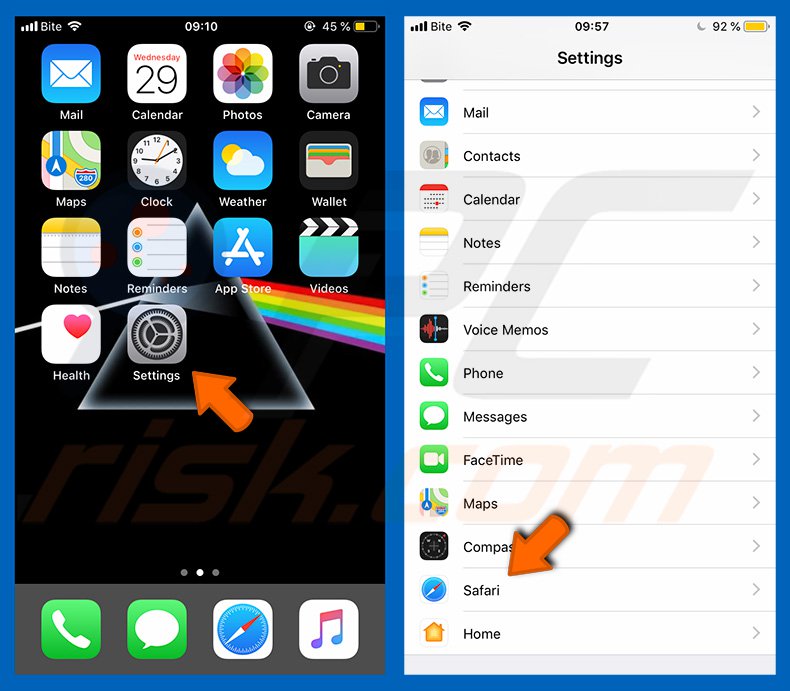
Vérifiez si les boutons "Bloquer les fenêtres pop-up" et "Avertissement de site Web frauduleux" sont activés. Sinon, activez-les immédiatement. Ensuite, faites défiler vers le bas et cliquez sur "Avancé".
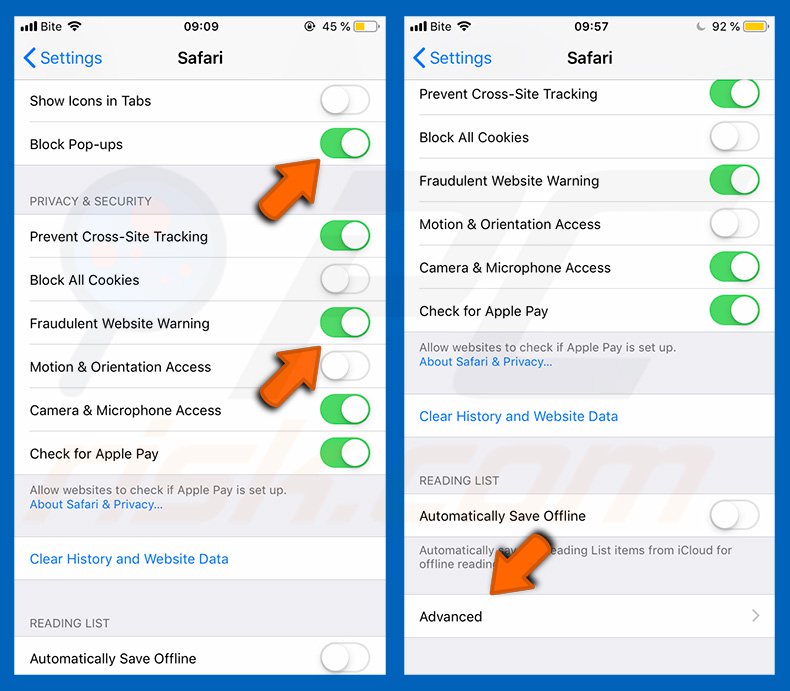
Appuyez sur "Données du site Web", puis sur "Supprimer toutes les données du site Web".
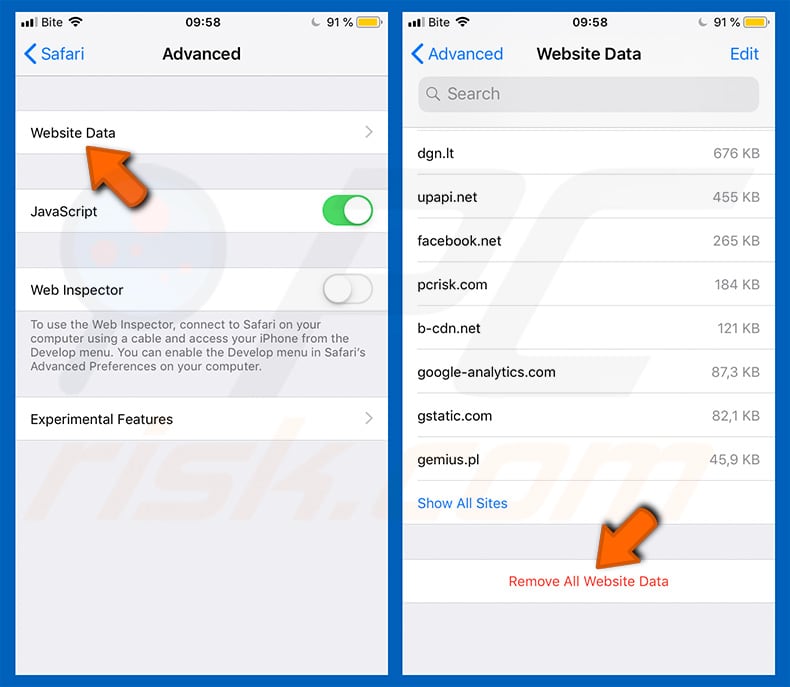
Suppression automatique et instantanée des maliciels :
La suppression manuelle des menaces peut être un processus long et compliqué qui nécessite des compétences informatiques avancées. Combo Cleaner est un outil professionnel de suppression automatique des maliciels qui est recommandé pour se débarrasser de ces derniers. Téléchargez-le en cliquant sur le bouton ci-dessous :
TÉLÉCHARGEZ Combo CleanerEn téléchargeant n'importe quel logiciel listé sur ce site web vous acceptez notre Politique de Confidentialité et nos Conditions d’Utilisation. Pour utiliser le produit complet, vous devez acheter une licence pour Combo Cleaner. 7 jours d’essai limité gratuit disponible. Combo Cleaner est détenu et exploité par RCS LT, la société mère de PCRisk.
Menu rapide :
- Qu'est-ce que Hackers Are Watching You! ?
- ETAPE 1. Supprimez les fichiers et dossiers liés à PUA d'OSX.
- ETAPE 2. Supprimez les extensions non autorisées de Safari.
- ETAPE 3. Supprimez les modules complémentaires malveillants de Google Chrome.
- ETAPE 4. Supprimez les plug-ins potentiellement indésirables de Mozilla Firefox.
Vidéo montrant comment supprimer les publiciels et les pirates de navigateur d'un ordinateur Mac :
Suppression des applications potentiellement indésirables :
Supprimez les applications potentiellement indésirables de votre dossier "Applications" :

Cliquez sur l'icône Finder. Dans la fenêtre du Finder, sélectionnez "Applications". Dans le dossier des applications, recherchez "MPlayerX", "NicePlayer" ou d'autres applications suspectes et faites-les glisser vers la Corbeille. Après avoir supprimé la ou les applications potentiellement indésirables qui sont à l'origine des publicités en ligne, scannez votre Mac à la recherche de tout composant indésirable restant.
TÉLÉCHARGEZ le programme de suppression des infections malveillantes
Combo Cleaner vérifie si votre ordinateur est infecté. Pour utiliser le produit complet, vous devez acheter une licence pour Combo Cleaner. 7 jours d’essai limité gratuit disponible. Combo Cleaner est détenu et exploité par RCS LT, la société mère de PCRisk.
Suppression des fichiers et dossiers reliés au pop-up hackers are watching you!:

Cliquer l'Icône Trouver, dans la barre des menus, choisissez Aller, et cliquer Aller au dossier...
 Rechercher les fichiers générés par le logiciel de publicité dans le dossier Library/LaunchAgents:
Rechercher les fichiers générés par le logiciel de publicité dans le dossier Library/LaunchAgents:

Dans la barre Aller au dossier... taper: Library/LaunchAgents
 Dans le dossier “LancerlesAgents”, recherché tous les fichiers suspects récemment ajoutés et déplacez-les dans la Corbeille. Exemples de fichiers générés par un logiciel de publicité- “installmac.AppRemoval.plist”, “myppes.download.plist”, “mykotlerino.ltvbit.plist”, “kuklorest.update.plist”, etc. Le logiciel de publicité installe habituellement plusieurs fichiers avec la même chaîne.
Dans le dossier “LancerlesAgents”, recherché tous les fichiers suspects récemment ajoutés et déplacez-les dans la Corbeille. Exemples de fichiers générés par un logiciel de publicité- “installmac.AppRemoval.plist”, “myppes.download.plist”, “mykotlerino.ltvbit.plist”, “kuklorest.update.plist”, etc. Le logiciel de publicité installe habituellement plusieurs fichiers avec la même chaîne.
 Rechercher les fichiers générés dans le dossier de /Library/Application Support :
Rechercher les fichiers générés dans le dossier de /Library/Application Support :

Dans la barreAller au dossier..., taper: /Library/Application Support
 Dans le dossier “Application Support” , rechercher tous les dossiers suspects récemment ajoutés. Par exemple, “MplayerX” or “NicePlayer”, et déplacer ces dossiers dans la Corbeille.
Dans le dossier “Application Support” , rechercher tous les dossiers suspects récemment ajoutés. Par exemple, “MplayerX” or “NicePlayer”, et déplacer ces dossiers dans la Corbeille.
 Rechercher les fichiers générés par le logiciel de publicité dans le dossier ~/Library/LaunchAgents:
Rechercher les fichiers générés par le logiciel de publicité dans le dossier ~/Library/LaunchAgents:

Dans la barre Aller au dossier, taper : ~/Library/LaunchAgents

Dans le dossier “LancerlesAgents”, recherché tous les fichiers suspects récemment ajoutés et déplacez-les dans la Corbeille. Exemples de fichiers générés par un logiciel de publicité- “installmac.AppRemoval.plist”, “myppes.download.plist”, “mykotlerino.ltvbit.plist”, “kuklorest.update.plist”, etc. Le logiciel de publicité installe habituellement plusieurs fichiers avec la même chaîne.
 Rechercher les fichiers générés par le logiciel de publicité dans le dossier /Library/LaunchDaemons:
Rechercher les fichiers générés par le logiciel de publicité dans le dossier /Library/LaunchDaemons:
 Dans la barre Aller au dossier, taper : /Library/LaunchDaemons
Dans la barre Aller au dossier, taper : /Library/LaunchDaemons
 Dans le dossier “LaunchDaemons” , rechercher tous les fichiers suspects récemment ajoutés . Par exemple, “com.aoudad.net-preferences.plist”, “com.myppes.net-preferences.plist”, "com.kuklorest.net-preferences.plist”, “com.avickUpd.plist”, etc., et déplacez-les dans la Corbeille.
Dans le dossier “LaunchDaemons” , rechercher tous les fichiers suspects récemment ajoutés . Par exemple, “com.aoudad.net-preferences.plist”, “com.myppes.net-preferences.plist”, "com.kuklorest.net-preferences.plist”, “com.avickUpd.plist”, etc., et déplacez-les dans la Corbeille.
 Scanner votre Mac avec Combo Cleaner:
Scanner votre Mac avec Combo Cleaner:
Si vous avez suivi toutes les étapes dans le bon ordre votre Mac devrait être libre de toutes infections. Pour être sûr que votre système n’est pas infecté exécuté un scan avec l’antivirus Combo Cleaner. Télécharger ICI. Après avoir téléchargé le fichier double cliqué sur combocleaner.dmg installer, dans la fenêtre ouverte glisser et déposer l’icône Combo Cleaner sur le dessus de l’icône Applications. Maintenant ouvrez votre launchpad et cliquer sur l’icône Combo Cleaner. Attendez jusqu’à Combo Cleaner mette à jour sa banque de données de définition de virus et cliquer sur le bouton 'Démarrez Combo Cleaner'.

Combo Cleaner scanner votre Mac à la recherche d’infections de logiciels malveillants. Si le scan de l’antivirus affiche 'aucune menace trouvée' – cela signifie que vous pouvez continuez avec le guide de suppression, autrement il est recommandé de supprimer toute infection avant de continuer.

Après avoir supprimé les fichiers et les dossiers générés par le logiciel de publicité, continuer pour supprimer les extensions escrocs de vos navigateurs internet.
Suppression du pop-up hackers are watching you! dans les navigateurs Internet :
 Suppression des extensions malicieuses dans Safari:
Suppression des extensions malicieuses dans Safari:
Suppression des extensions reliées à pop-up hackers are watching you! dans Safari :

Ouvrez le navigateur Safari. Dans la barre menu, sélectionner "Safari" et cliquer "Préférences...".

Dans la fenêtre préférences, sélectionner "Extensions" et rechercher tous les extensions suspectes récemment installées. Quand vous l'avez trouvée, cliquer le bouton "Désinstaller" à côté de celle (s)-ci. Noter que vous pouvez désinstaller de façon sécuritaire les extensions dans vote navigateur Safari - aucune n'est cruciale au fonctionnement normal du navigateur.
- Si vous continuez à avoir des problèmes avec les redirections du navigateur et des publicités indésirables - Restaurer Safari.
 Supprimer les plug-ins malicieux dans Mozilla Firefox:
Supprimer les plug-ins malicieux dans Mozilla Firefox:
Supprimer les ajouts reliés à pop-up hackers are watching you! dans Mozilla Firefox :

Ouvrez votre navigateur Mozilla Firefox. Dans le coin supérieur droit de l'écran, cliquer le bouton "Ouvrir le Menu" (trois lignes horizontales). Dans le menu ouvert, choisissez "Ajouts".

Choisissez l'onglet "Extensions" et rechercher tous les ajouts suspects récemment installés. Quand vous l'avez trouvée, cliquer le bouton "Supprimer" à côté de celui (ceux)-ci. Noter que vous pouvez désinstaller de façon sécuritaire toutes les extensions dans vote navigateur Mozilla Firefox - aucune n'est cruciale au fonctionnement normal du navigateur.
- Si vous continuez à avoir des problèmes avec les redirections du navigateur et des publicités indésirables - Restaurer Mozilla Firefox.
 Suppression des extensions malicieuses dans Google Chrome :
Suppression des extensions malicieuses dans Google Chrome :
Suppression des ajouts reliés à pop-up hackers are watching you! dans Google Chrome :

Ouvrez Google Chrome et cliquer le bouton "menu Chrome" (trois lignes horizontales) localisé dans le coin supérieur droit de la fenêtre du navigateur. À partir du menu déroulant, cliquer "Plus d'outils" et sélectionner "Extensions".

Dans la fenêtre "Extensions" et rechercher tous les ajouts suspects récemment installés. Quand vous l'avez trouvée, cliquer le bouton "Corbeille" à côté de celui (ceux)-ci. Noter que vous pouvez désinstaller de façon sécuritaire toutes les extensions dans vote navigateur Safari - aucune n'est cruciale au fonctionnement normal du navigateur.
- Si vous continuez à avoir des problèmes avec les redirections du navigateur et des publicités indésirables - Restaurer Google Chrome.
Partager:

Tomas Meskauskas
Chercheur expert en sécurité, analyste professionnel en logiciels malveillants
Je suis passionné par la sécurité informatique et la technologie. J'ai une expérience de plus de 10 ans dans diverses entreprises liées à la résolution de problèmes techniques informatiques et à la sécurité Internet. Je travaille comme auteur et éditeur pour PCrisk depuis 2010. Suivez-moi sur Twitter et LinkedIn pour rester informé des dernières menaces de sécurité en ligne.
Le portail de sécurité PCrisk est proposé par la société RCS LT.
Des chercheurs en sécurité ont uni leurs forces pour sensibiliser les utilisateurs d'ordinateurs aux dernières menaces en matière de sécurité en ligne. Plus d'informations sur la société RCS LT.
Nos guides de suppression des logiciels malveillants sont gratuits. Cependant, si vous souhaitez nous soutenir, vous pouvez nous envoyer un don.
Faire un donLe portail de sécurité PCrisk est proposé par la société RCS LT.
Des chercheurs en sécurité ont uni leurs forces pour sensibiliser les utilisateurs d'ordinateurs aux dernières menaces en matière de sécurité en ligne. Plus d'informations sur la société RCS LT.
Nos guides de suppression des logiciels malveillants sont gratuits. Cependant, si vous souhaitez nous soutenir, vous pouvez nous envoyer un don.
Faire un don
▼ Montrer la discussion